Native Instruments Massive X Manual Японское исполнительское издание
Это йоси из Chillout with Beats.
Так как выпущено несколько мануалов, расскажу на японском и несколько видео.
Выпущена только часть "Исполнители и удаленная октава".
Я всегда думаю, что английский язык Native Instruments прекрасен, а Google Translate очень точен. (Есть несколько исправлений неправильных переводов. Другие требуют времени, чтобы трезво исправить)
Исполнители и удаленная октава
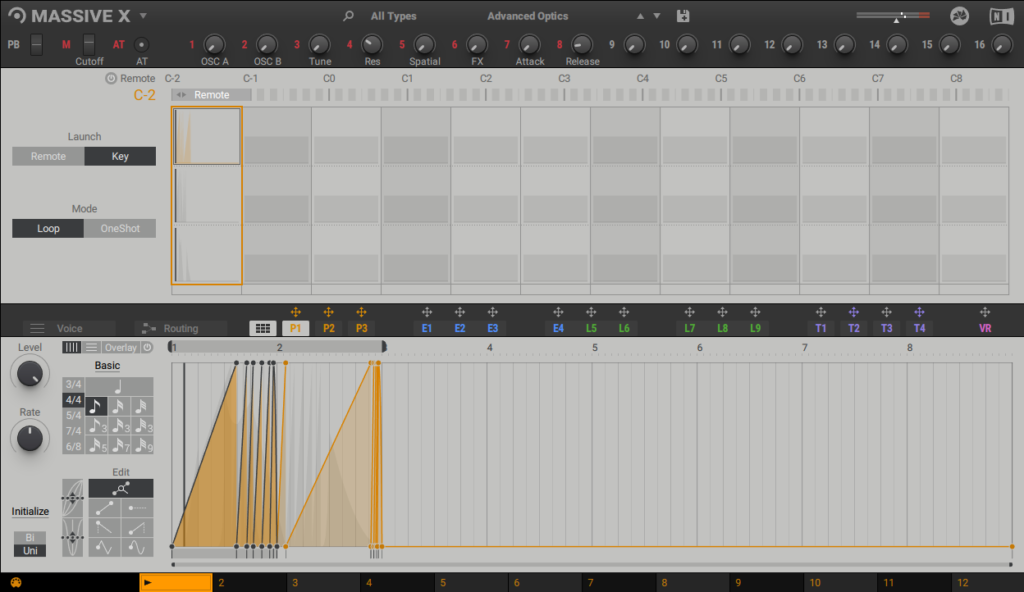
«Исполнители и удаленная октава» как раз и являются частью этого экрана.
Тогда я объясню это немедленно.
1. ИСПОЛНИТЕЛИ
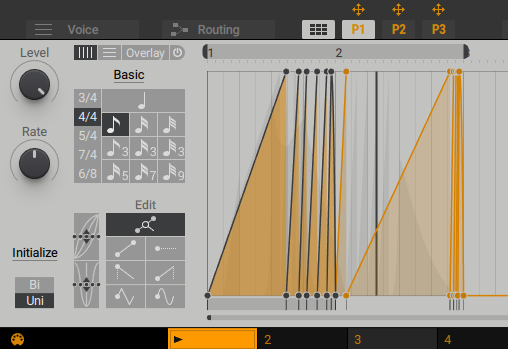
Performer предоставляет гибкий способ добавления сложных модуляций сразу к нескольким параметрам.
Получите доступ к нему из панели навигации, используя вкладки с метками P1, P2 и P3, и поместите его в раздел «Редактор» MASSIVE X.
Каждый Performer содержит до 12 различных паттернов модуляции, между которыми вы можете переключаться с помощью клавишного переключателя.
Он воспроизводится или программируется в хост-секвенсоре с помощью Remote Octave.
У Performer есть базовый редактор и пользовательский редактор, которые позволяют вам быстро «рисовать» кривые модуляции в дорожках Performer для формирования паттернов.Базовый редактор по умолчанию является гибким.
Пользовательский редактор позволяет вам устанавливать ограничения на добавление и настройку кривых.
И точные результаты.
Представление в виде сетки упрощает задачу, потому что вы можете одновременно видеть сводку по всем трем исполнителям.
Как копировать, менять местами, удалять паттерны, запускать паттерны и устанавливать паттерны
Изменено с помощью клавишного переключателя с помощью Remote Octave.
1.1. Обзор исполнителей
В этом разделе представлен обзор функций Performer, таких как базовые и настраиваемые функции, сетки, наложения и инструменты редактирования.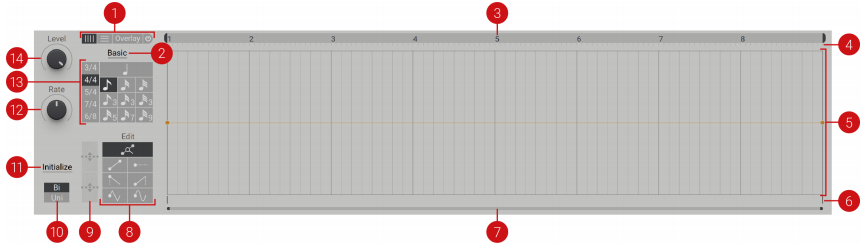
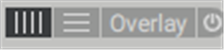 (Вертикальное, горизонтальное, наложение слева направо)
(Вертикальное, горизонтальное, наложение слева направо)
(1) Режим сетки: выберите один из трех режимов сетки (вертикальный, горизонтальный, наложение).В каждом режиме сетки есть параметры для определения того, как фигуры рисуются в сетке с помощью инструментов редактирования.
• Вертикальная линия (ось X): ритмичная сетка для рисования фигур на сетке путем выбора режима сетки и инструментов рисования.
• Горизонтальная линия (ось Y): выберите квантованный режим рисования и редактирования.Здесь у вас есть возможность установить количество шагов для значения параметра (квантования) исполнителя (вертикальная сетка/ось Y).По умолчанию количество шагов установлено на 24 (биполярный-24 до +24, однополярный 0 до +24).
• Наложение: нажмите «Наложение» и «Наложение вкл./выкл.» (кнопка питания), чтобы войти в режим редактирования сетки.Размещение и ширину наложения можно отрегулировать с помощью трех ручек над наложением.
Количество делений задается в секции инструментов (6).Наложения также имеют элементы управления растяжением, которые можно использовать так же, как элементы управления в разделе редактирования.Отличие в том, что можно растянуть саму сетку (но не узел модуляции выделения).Это позволяет легко использовать наложения в качестве руководства для создания разделов модуляции, которые ускоряются или замедляются.Вы также можете использовать наложения для создания значений сетки, которые шире четвертей или нечетных разбиений в нерегулярное время.
• Overlay On / Off: показывает или скрывает сетку наложения.
(2) Базовая/Пользовательская сетка: переключение между режимом базовой сетки и режимом пользовательской сетки.
• Базовая сетка является параметром по умолчанию для рисования кривых на сетке прогонов с помощью инструмента рисования (6).Используйте базовый режим, чтобы определить тактовый размер и ритмическое разрешение сетки от четвертной до тридцатисекундной ноты.
• Пользовательские сетки используются для создания сложных ритмических сеток/тактовых размеров с использованием до восьми различных отделов.Используйте пользовательскую сетку для обработки одной или нескольких подписей.При использовании пользовательского режима установите числовую полосу, длину удара и подразделение.
(3) Маркер петли: перетащите ручку маркера петли, чтобы определить начальную и конечную точки секции паттерна модуляции, которую вы хотите воспроизвести.Отмеченные разделы будут воспроизводиться в соответствии с тем, как режим установлен в Обзоре сетки исполнителя.В обзоре сетки исполнителя доступны следующие параметры.
• Циклы, фрагменты внутри маркеров циклов повторяются.
• OneShot, фрагмент внутри маркера цикла воспроизводится только один раз.
Для получения дополнительной информации об обзоре Remote Octave и Performer Grid см. Обзор Remote Octave.
(5) Редактор: создайте модуляцию, используя инструмент рисования (6) и инструмент редактирования (9).
• Инструменты ниже растягивают узел внутрь или наружу.
2. ИСПОЛЬЗОВАНИЕ ИСПОЛНИТЕЛЕЙ
Чтобы изменить параметры с течением времени, добавьте фигуры в сетку и манипулируйте точками модуляции в разных точках временной шкалы, чтобы изменить значения назначенных параметров.Чтобы настроить точку модуляции, переместите точку модуляции вверх или вниз до нового значения или переместите ее влево или вправо, чтобы она соответствовала новой точке сетки.Вы можете не только изменить тембр звука, но также можете использовать модуляцию для повышения или понижения высоты тона осциллятора (и других параметров, связанных с высотой тона) для создания мелодической последовательности.Вы также можете использовать переключатель «Удалить октаву» для воспроизведения при создании мелодических последовательностей или изменении тембра.
Сетка — это область, в которой модулируется каждый исполнитель.Инструменты рисования позволяют добавлять динамические формы модуляции, а затем редактировать одну точку или выбирать несколько точек.
2.1. Инструменты для рисования
Инструменты рисования позволяют рисовать различные формы модуляции на ритмической сетке.Схема инструмента рисования выглядит следующим образом.
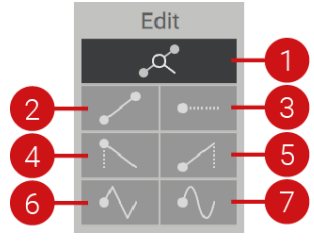
(1) Строка: этот инструмент может рисовать точки длиннее, чем одно значение ритма.Нажмите, чтобы установить точку модуляции на сетке, чтобы создать сегмент от этой точки вставки до следующей точки модуляции.
Если нет других точек, до конца Исполнителя.
(2) Linear: создает статическое значение от точки вставки до следующей точки модуляции.
(3) Static Unit: устанавливает статический несвязанный узел модуляции на основе текущей ноты и значения ритма.
(4) Рампа A: при рисовании в однополярном режиме или над экватором в биполярном режиме этот инструмент создает нисходящую рампу.Рисование ниже экватора в биполярном режиме создает восходящую рампу.
(5) Рампа B: при рисовании в однополярном режиме или на экваторе в биполярном режиме этот инструмент создает восходящую рампу. Рисование ниже экватора с помощью Bipolar создает нисходящую рампу.
(6) Треугольник: сделайте треугольную лампу.Треугольные волны производят несинусоидальные волны.Эта волна наклоняется вверх, а затем погружается.
(7) Синус: Сделайте форму знака.Синусоидальные волны создают гладкую кривую синусоидальной волны.
2.2 Модуляция рисования
Вы можете использовать инструменты рисования, чтобы добавить модуляцию в сетку.Когда вы рисуете фигуру, она привязывается к выбранному размеру тактового размера и длительности ноты.Дополнительные сведения о выборе тактового размера и длительности нот см. в разделе «Обзор исполнителя».Чтобы нарисовать модуляцию на сетке:
1. Выберите тактовый размер и размер ноты сетки.
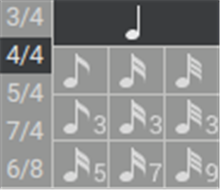
2. Выберите инструмент рисования.
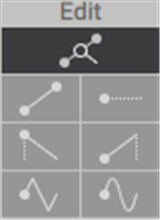
3. Нажмите и перетащите мышь на сетку, чтобы нарисовать модуляцию.
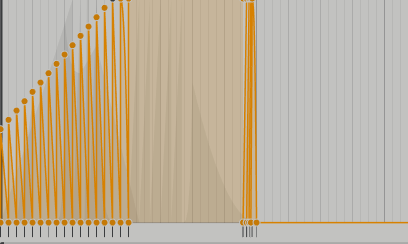
4. Во время рисования перемещайте мышь вверх и вниз, чтобы изменить амплитуду.
5. Назначьте исполнителя параметру
2.3. Назначение исполнителей
Прежде чем можно будет услышать эффект паттерна модуляции Performer, его необходимо сначала назначить параметру.
Процесс назначения каждого исполнителя одинаков, и исполнителям можно назначить несколько параметров одновременно.
Чтобы назначить исполнителя параметру:
1. Перетащите значок стрелки Performers 1 (P1), например, в первый слот модуляции в позиции таблицы волн.Отпустите кнопку мыши, когда контур пункта назначения будет выделен.
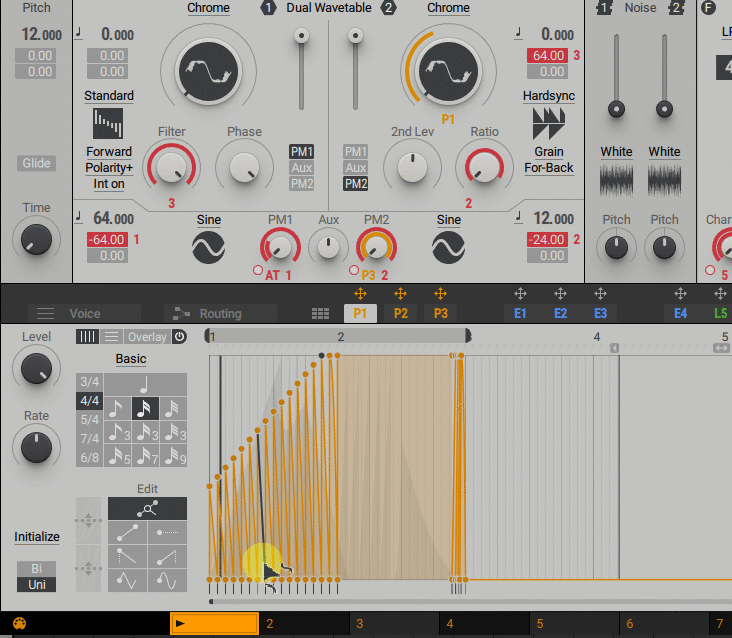
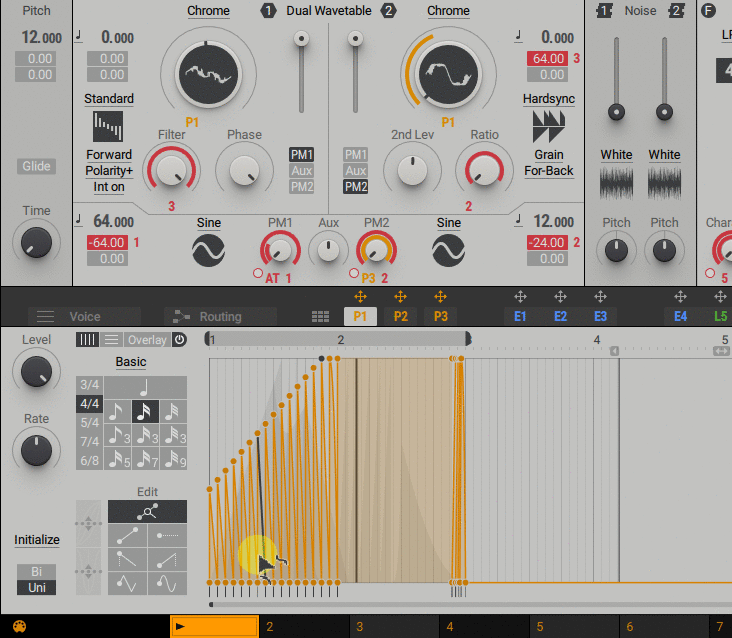
2.4 Редактирование модуляции
В этом разделе описываются функции, доступные для редактирования модуляций в сетке Performer.
Выберите модуляцию
Чтобы выбрать точку модуляции:
В выделении перетащите выбранную точку модуляции, чтобы выделить ее.Вы можете удалить, переместить или согнуть выбранные точки.
Удалить модуляцию
Вы можете удалить отдельные точки модуляции или несколько точек модуляции.
Чтобы удалить одну точку модуляции:
• Дважды щелкните точку модуляции.
Чтобы удалить несколько точек модуляции:
• Выберите точку модуляции и перетащите ее влево или вправо.Все существующие точки оттуда до целевого местоположения будут удалены.
Чтобы удалить все модуляции в Performer:
• Нажмите кнопку «Инициализировать» и выберите «Биполярный» или «Униполярный», чтобы сбросить сетку.
Чтобы удалить все три паттерна модуляции для всех трех исполнителей:
• Дважды щелкните нижнюю область сетки обзора удаленной октавы. Дополнительные сведения об удаленной октаве см. в разделе Обзор исполнителей.
Переместить модуляцию
Вы можете переместить одну точку модуляции или несколько точек модуляции.
Чтобы переместить точку модуляции:
• Выберите точки, которые вы хотите переместить в выделенном диапазоне, затем перетащите их по горизонтали или вертикали в диапазоне сегмента.
Все существующие точки в нужном месте будут удалены.
Согните модуляцию
• Наведите указатель мыши на существующую кривую модуляции на сетке, щелкните и перетащите вверх или вниз.
3. УДАЛИТЬ ОКТАВУ
Удаленная октава обеспечивает специальную зону клавиш, которая дает доступ к 1 дополнительным вариациям Performer P2, P3 и P12.Эти альтернативные наборы можно переключать удаленно, используя ноты MIDI в качестве клавишных переключателей или выбрав один из 12 наборов с помощью мыши в нижнем колонтитуле MASSIVE X.
Вы можете думать о Remote Octave как о пульте дистанционного управления для вашего контроллера клавиатуры, чтобы выбирать различные паттерны модуляции Performer.Это можно использовать для изменения модуляции производительности.
Для точного управления при программировании удаленных последовательностей «на лету» или с помощью вашего любимого хост-секвенсора.
3.1. Обзор Remote Octave
В этом разделе дается обзор функции удаленной октавы.
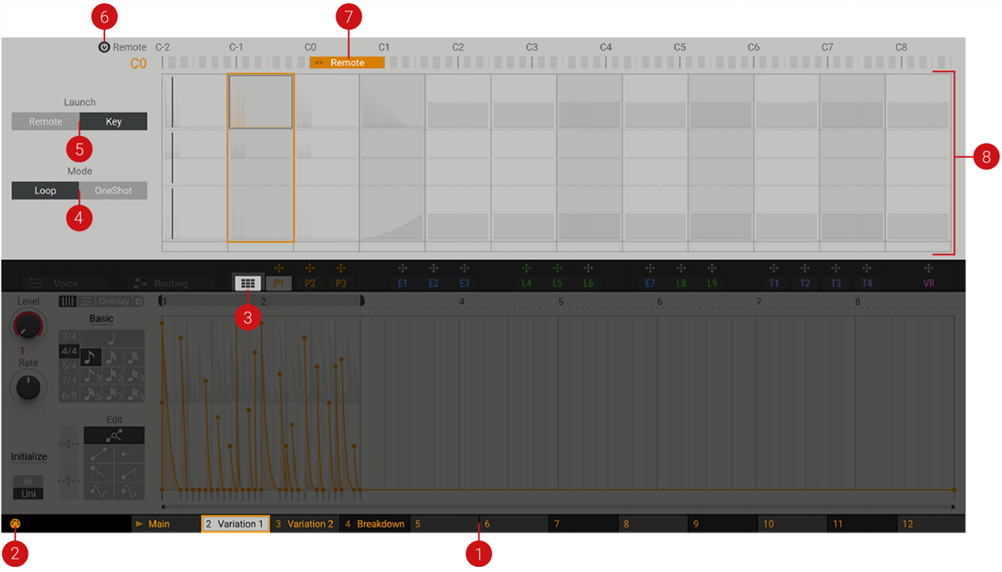
(1) Клавиши удаленной октавы: В нижней части имеется 12 клавиш для удаленной октавы.В этой области отображается информация о состоянии активности и используется для ручного изменения активного паттерна всех Исполнителей с помощью мыши.
Ниже приведен обзор состояния удаленных октавных клавиш.
• Значок Play рядом с названием паттерна указывает паттерн Performer, который вы воспроизводите в данный момент.
![]()
Оранжевый контур показывает, какой паттерн будет воспроизводиться при получении следующего сигнала «старт».
Этот сигнал может быть вызван удаленным изменением октавы (например, переключением с помощью мыши в нижнем колонтитуле или нотой MIDI в зоне удаленной октавы) или нотой MIDI.Селектор параметров запуска находится в представлении «Сетка исполнителя» (3). Если используется опция Key Launch (5), дистанционный переключатель октавы не начнет сразу же воспроизводить только что выбранный паттерн.
![]()
Серая заливка обозначает узор, который вы редактируете в данный момент.Вы можете воспроизвести другой паттерн во время редактирования другого паттерна.Для этого щелкните правой кнопкой мыши по паттерну, отличному от того, который вы играете.
![]()
Оранжевая заливка указывает на паттерн, который в данный момент открыт и воспроизводится в редакторе.Щелкните правой кнопкой мыши и выберите клавишу, чтобы открыть связанный паттерн во время воспроизведения другого паттерна.
![]()
(2) Дистанционное управление MIDI: Эта кнопка отключает входящие ноты MIDI в зону удаленной октавной клавиши.
(Определено в представлении Performer Grid (8).) Эту функцию можно использовать, например, для отключения удаленного переключения с хост-секвенсора при редактировании эффекта модуляции Performer.
Pattern.
(3) Представление сетки исполнителя: кнопка параметров сетки отображается, когда выбран редактор исполнителя и отображается в нижней части MASSIVE X.Откроется вид сетки со сводкой параметров воспроизведения Performer и всех паттернов Performer.
(4) Режим триггера: переключение между режимом петли и режимом одиночного выстрела.
• Циклы, фрагменты внутри маркеров циклов повторяются.
• OneShot, фрагмент внутри маркера цикла воспроизводится только один раз.
Параметр «Исполнитель» применяется глобально ко всем трем исполнителям.
(5) Параметр запуска исполнителя: этот селектор переключает параметр запуска исполнителя, как описано в разделе «Понижение октавных клавиш» (1).При изменении шаблона Remote запускает набор шаблонов напрямую.Клавишный переключатель устанавливает фокус на новый паттерн, который запускается при воспроизведении следующей MIDI-ноты. Параметр Key наиболее полезен для клавишников, которые хотят возобновлять паттерн модуляции для каждой сыгранной ноты. Если вы хотите, чтобы ваша DAW последовательно изменяла паттерн Performer, вы можете использовать опцию Remote Launch.
(6) Кнопка Remote Power: Эта кнопка включает/отключает управление дистанционным клавишным переключателем октав по MIDI.Это отключает фильтрацию зоны клавиш и позволяет воспроизводить ноты, используя весь диапазон клавиатуры.
(7) Зона удаленных клавиш: вы можете сместить зону клавиш для управления MIDI-нотами Remote Octave вверх или вниз по октаве, перетащив дескриптор Remote в представлении Remote Performer Grid.
(8) Контур сетки исполнителей В контурной сетке в верхнем ряду есть P1, в нижнем ряду P2 и в нижнем ряду P3.Столбец, содержащий текущий воспроизводимый паттерн, выделен оранжевым контуром.Шаблон, отображаемый в данный момент в редакторе, имеет черный контур. В редакторе Performer есть курсор воспроизведения. Двенадцать вариантов узора располагаются рядом друг с другом в одном ряду.В сетке представлен обзор всех паттернов модуляции, что позволяет удобно копировать и обмениваться наборами паттернов и отдельными паттернами.
• Чтобы скопировать шаблон, перетащите его в другой слот.
• Чтобы поменять местами шаблоны, щелкните правой кнопкой мыши между двумя слотами и перетащите их.
ま と め
Есть некоторые части, о которых я не знал, и я думаю, что функция редактора очень хороша.
Однако есть фатальная проблема и нет функции Undo Redo.
(Если есть, пожалуйста, скажите мне по секрету !!)
Если вы сделаете небольшую ошибку, вам придется начать все сначала и сойти с ума.
Я также хочу иметь возможность сохранять и загружать Performer.
Даже если я стараюсь изо всех сил, я не могу не плакать.
Я чувствовал, что хотел бы, чтобы вы установили функции в этой области в следующей версии.

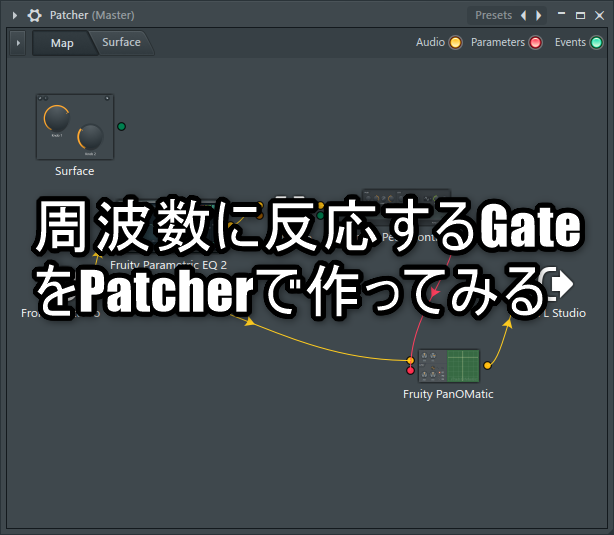

コ メ ン ト